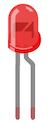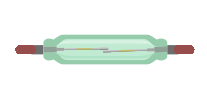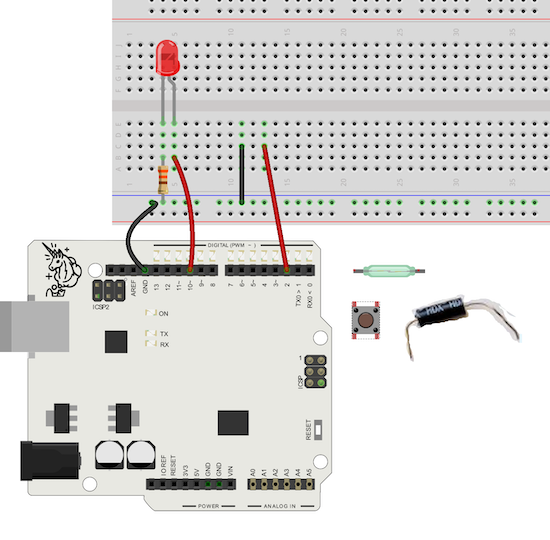Tekstitykset
[Music] considering all the cool stuff we can do with electronics easy to forget about these simple components that are super vital we'll use them every day take for example the humble switch it connects two pieces of conductive material or disconnects poly the most common basic type is a toggle switch flip the toggle one way and the two terminals on the back are electrically connected flick it the other way and that connection is broken of course switches do get more complex than this so we use a few terms to describe them we'd call this a single pole single throw switch this guy right here is a double pole double throw switch the number of poles refers to how many separate circuits can be controlled by the switch at once and the number of throws refers to how many connected positions the switch can be set to other types of switches functionally similar to toggles include the following the rather tiny dip switches so named for their dual inline pin design these easily mount on perfboard slide switches which slide into position like that as you can see and rocker switches which totally rock back and forth like that that's that's really all they do and if we need a switch that has more than just a couple throws we can use a rotary switch rotary switches can be a little complicated to work with because you have so many terminals I'll usually use a multimeter to test continuity between them and mark off where I want to wire to speaking of multimeters they usually use rotary switches [Music] rotaries toggles and all these types are great when you want to maintain a connection but if you want to just make a connection briefly you're best off using a momentary switch a normally open momentary switch will connect the two terminals when it's pressed while a normally closed momentary will break that connection while it's pressed and then reconnect it when released this year momentary push-button switch is designed to be mounted on a panel but tactile momentary switches like these little guys are designed to be mounted directly on a circuit board when pressed they create a little tactile click you can feel underneath your face when a large number of moment Aries are needed on a device like say a remote control a membrane design is usually used to contacts on the remotes PCB are connected by a conductive material in the keypad when the key is pressed conductive material bridges the connection pretty straightforward and most computer keyboards use pretty much similar design big rubber keypad woah lol but no conductive material in the back instead simply a post that pushes together two separate films [Music] with the conductor's printed on them you know I think I might actually need this keyboard so I'm gonna put this back together why not go make or hack something with switches a or don't that's entirely up to you [Music]